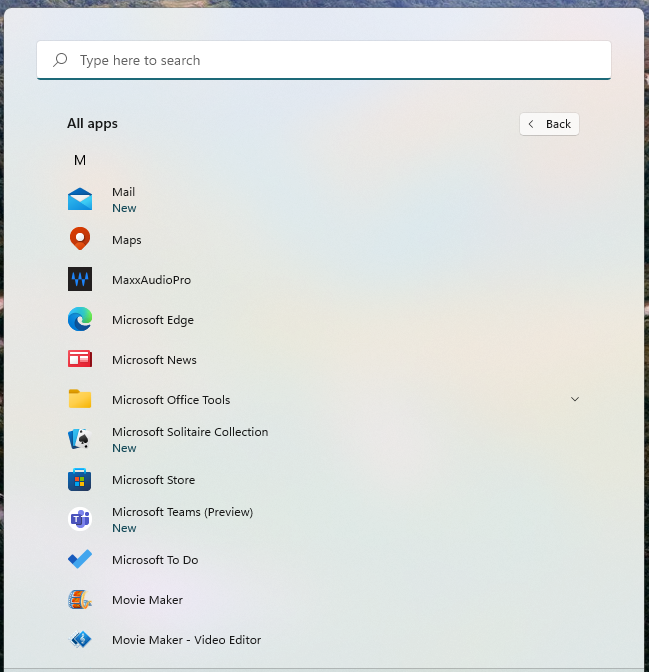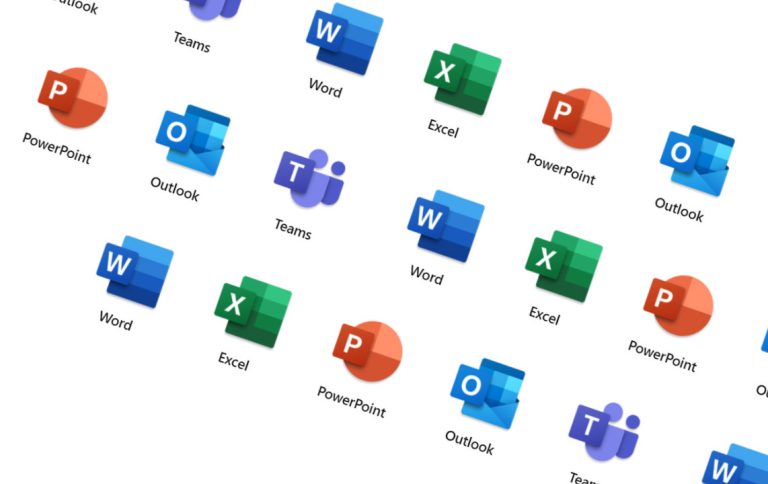Tạo USB boot UEFI cài đặt windows 10 bằng công cụ Rufus
Bước 1: Đầu tiên bạn vào trang https://rufus.ie/en_US/ để tải chương trình Rufus phiên bản mới nhất (hiện tại là Rufus 3.4)
Bước 2: Chuẩn bị USB trống không có dữ liệu, dung lượng từ 8GB, file ISO của hệ điều hành windows 10 cần cài đặt
Bước 3: Chạy file rufus-3.4p.exe vừa tải về với quyền administrator
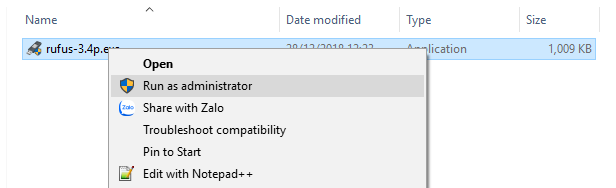
Bước 4: Lựa chọn
1. Chọn USB muốn tạo USB cài windows của bạn.
2. Chọn file ISO windows đã chuẩn bị
3. Bấm START để chương trình tự tạo thành USB boot UEFI cài windows 10, Khi bấm START chương trình cảnh báo xóa hết dữ liệu và định dạng lại USB của bạn, ban phải bấm OK để chương trình thực hiện.
Các lựa chọn khác nên để mặc định như trong hình đã được khoanh ô đỏ.
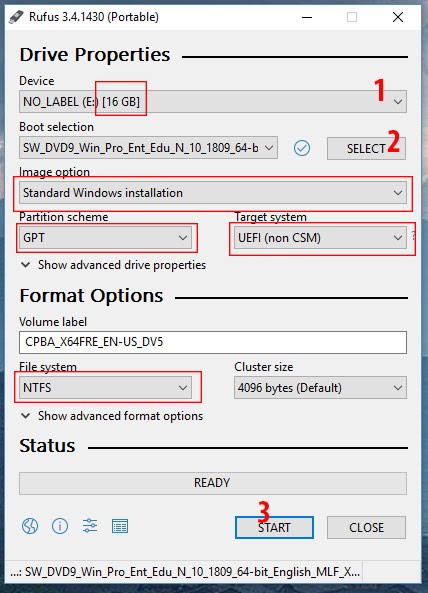
Lưu ý: Khi tạo hoàn thành USB boot UEFI cài windows 10 thì chương trình sẽ chia USB của bạn thành 2 ổ đĩa, 1 ổ đĩa định dạng FAT để boot UEFI, một ổ đĩa định dạng NTFS để chứa bộ cài đặt windows 10.